はじめに
このドキュメントでは、シスコデータセンターデバイス間でジャンボ最大伝送ユニット(MTU)をエンドツーエンドで設定する方法について説明します。
前提条件
要件
次の項目に関する知識があることが推奨されます。
- VMware ESXi
- Cisco UCS
- Cisco N5k
- Cisco Internet Small Computer Systems Interface(iSCSI)
使用するコンポーネント
このドキュメントでは、Cisco Unified Computing System(UCS)にインストールされた VMware ESXi ホスト、Cisco Nexus 1000V シリーズ スイッチ(N1kV)、Cisco Nexus 5000 シリーズ スイッチ(N5k)、および Cisco NetApp コントローラから構成されるネットワーク内の Cisco Data Center デバイスのすべてで、ジャンボ最大伝送ユニット(MTU)エンドツーエンドを設定する方法について説明します。
このドキュメントの情報は、次のソフトウェアとハードウェアのバージョンに基づいています。
- Cisco Nexus 5020 シリーズ スイッチ バージョン 5.0(3)N2(2a)
- Cisco UCS バージョン 2.1(1d)
- シスコ仮想インターフェイス カード(VIC)を搭載した Cisco UCS B200 M3 ブレード サーバ 1240
- vSphere 5.0(ESXi および vCenter)
- Cisco N1kV バージョン 4.2(1)SV2(2.1a)
- NetApp FAS 3240
このドキュメントの情報は、特定のラボ環境にあるデバイスに基づいて作成されました。このドキュメントで使用するすべてのデバイスは、クリアな(デフォルト)設定で作業を開始しています。本稼働中のネットワークでは、各コマンドによって起こる可能性がある影響を十分確認してください。
設定
ネットワーク図
一般的な iSCSI ストレージ エリア ネットワーク(SAN)導入では、イーサネットのエンド ホストモードのファブリック インターコネクトを搭載した Cisco UCS と、上流に位置するスイッチまたはスイッチド ネットワークを介して接続されたストレージ ターゲットを使用します。
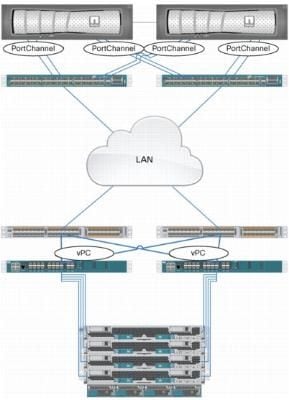
UCS のアプライアンスのポートを使用して、ストレージをファブリック インターコネクトに直接接続できます。
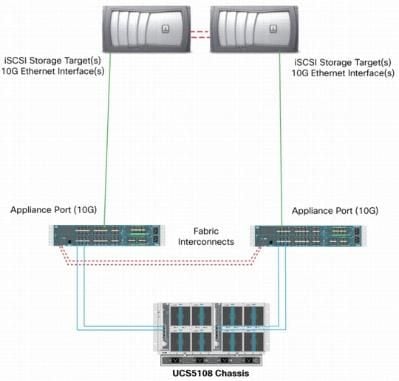
アップストリームのネットワークが 1 GbE と 10 GbE のいずれであっても、ジャンボ フレーム(たとえば、MTU サイズが 9000 バイト)を使用するとパフォーマンスが向上します。これは、一定のデータ量のために送信する必要がある個々のフレームの数が減るためと、iSCSI のデータ ブロックを複数のイーサネット フレームに分割する必要性が低下するためです。ホストとストレージの CPU 使用率も下がります。
ジャンボフレームを使用する場合は、UCSとストレージターゲット、およびその間にあるすべてのネットワーク機器が、より大きなフレームサイズをサポートできるように設定されていることを確認します。
これはジャンボ MTU がドメイン全体で有効であるためにはエンドツーエンド(発信側からターゲットまで)で設定されている必要があることを意味します。
ジャンボ MTU をエンドツーエンドで設定するために使用する手順の概要を以下に示します。
- MTU に 9000 を指定して UCS Quality of Service(QoS)システム クラスを作成してから、ジャンボ MTU で仮想 NIC(vNIC)を設定します。
- 発信側(UCS)と iSCSI ターゲット間のすべてのスイッチでジャンボ フレーム(MTU 9000)をイネーブルにします。
- オペレーティング システム(OS)のアダプタ(ESXi の VM カーネルのポート)でジャンボ フレームを有効にします。
- NetApp インターフェイス上でジャンボ フレームを有効にします。
注:詳細については、シスコの記事「Cisco Unified Computing System(UCS)ストレージ接続オプションとNetAppストレージのベストプラクティス」を参照してください。
Cisco UCS の設定
MTU は UCS 内のサービス クラス(CoS)ごとに設定されます。vSwitch に向かう vNIC に QoS ポリシーが定義されていない場合、トラフィックはベストエフォート クラスに移動します。
ジャンボ フレームをイネーブルにするには、次の手順を実行します。
- UCS GUI で、[LAN] タブをクリックします。
- [LAN] > [LAN Cloud] > [QoS System Class] に移動します。
- [QoS System Class] をクリックし、トラフィック クラス(iSCSI のトラフィックを伝送)の MTU を 9216 に変更します。
注:この例では、このMTUアップデートを説明するために、ベストエフォートトラフィッククラスを使用します。
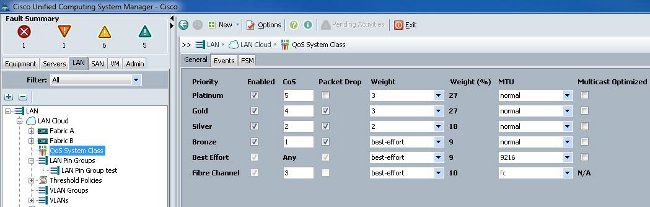
- [LAN] タブで QoS ポリシーを作成し、ストレージ トラフィックを伝送する vNIC に適用します。
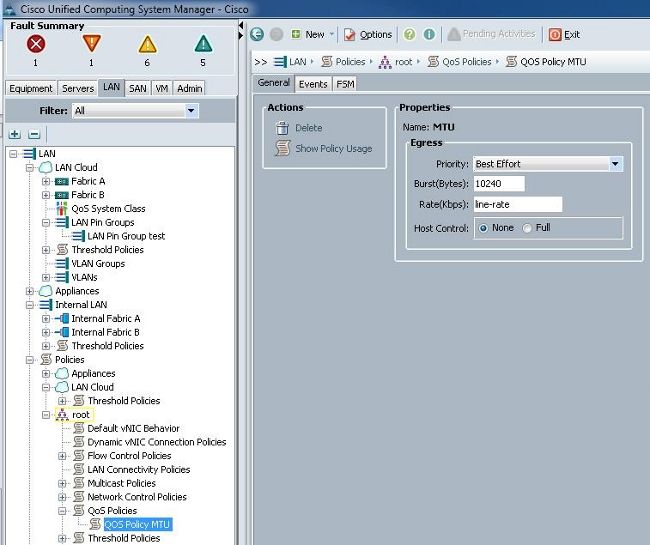
- vNIC のテンプレートまたは [Service Profiles] の下の実際の vNIC に移動し、MTU 値に 9000 を設定します。
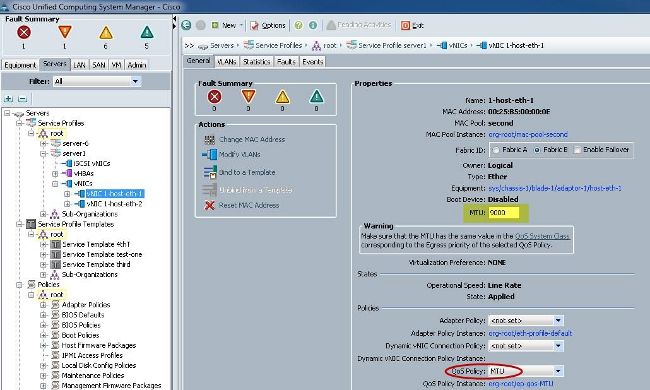
確認
vNIC に前述の MTU が設定されていることを確認します。
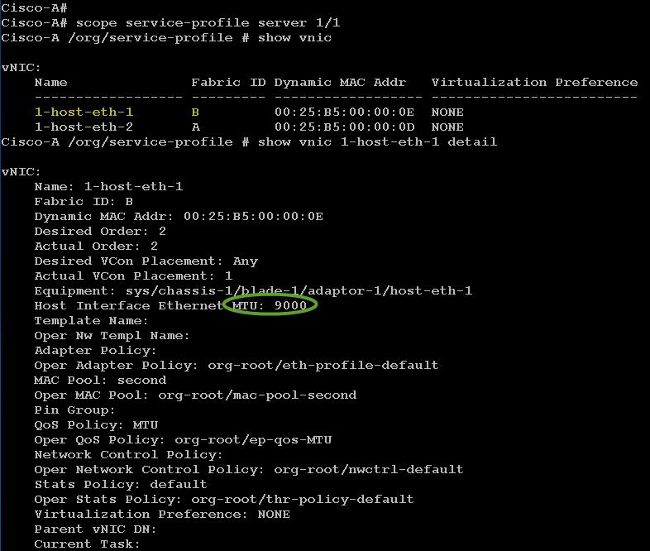
アップリンク ポートでジャンボ MTU がイネーブルであることを確認します。
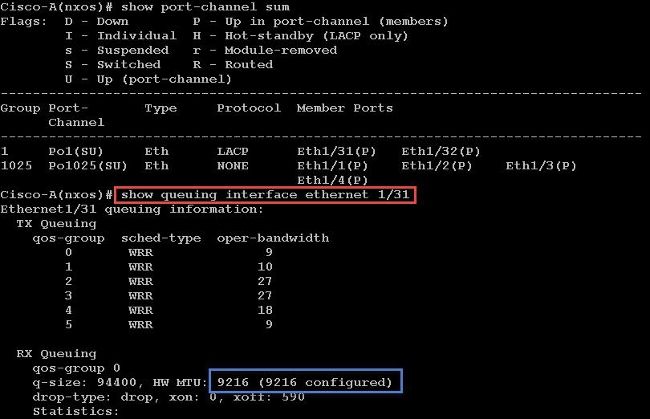
N5k の設定
N5k を使用する場合、ジャンボ MTU はシステム レベルでイネーブルです。
ジャンボ MTU 用にシステムを設定するには、コマンド プロンプトを開き、次のコマンドを入力してください。
switch(config)#policy-map type network-qos jumbo
switch(config-pmap-nq)#class type network-qos class-default
switch(config-pmap-c-nq)#mtu 9216
switch(config-pmap-c-nq)#exit
switch(config-pmap-nq)#exit
switch(config)#system qos
switch(config-sys-qos)#service-policy type network-qos jumbo
確認
ジャンボ MTU がイネーブルになっていることを確認するには show queuing interface Ethernet x/y コマンドを入力します。
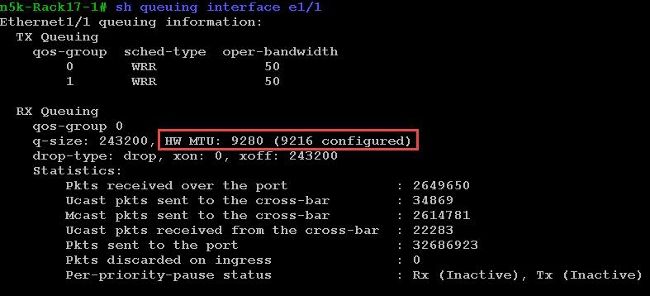
注:show interface Ethernet x/yコマンドは、MTU 1500を示しますが、これは正しくありません。
VMware ESXi の設定
すべてのポート グループおよびポートでジャンボ フレームを使用するように vSwitch の MTU 値を設定できます。
ホスト vSwitch でジャンボ フレームをイネーブルにするには、次の手順を実行します。
- vSphere のクライアントから [Home] > [Inventory] > [Hosts and Clusters] に移動します。
- ホストを選択します。
- [Configuration] タブをクリックします。
- [Hardware] メニューで [Networking] を選択します。
- [View] フィールドで [vSphere Standard Switch] を選択します。
- [Properties] をクリックします。
- [Properties] ポップアップ ウィンドウの [Ports] タブで [vSwitch] を選択します。
- [Edit] をクリックします。
- ポップアップ ウィンドウの [General] タブで、[MTU]([Advanced Properties] の下)をデフォルト値(1500)から 9000 に変更します。これにより、vSwitch のすべてのポート グループおよびポートでジャンボ フレームが有効になります。
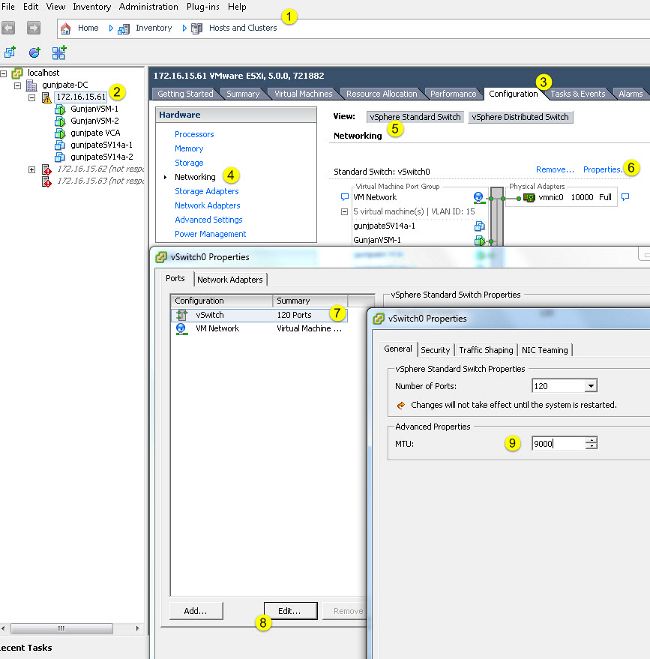
vCenter Server からの VM カーネル ポートだけでジャンボ フレームを有効にするには、次の手順を実行します。
- vSphere のクライアントから、[Home] > [Inventory] > [Hosts and Clusters] に移動します。
- ホストを選択します。
- [Configuration] タブをクリックします。
- [Hardware] メニューで [Networking] を選択します。
- [View] フィールドで [vSphere Standard Switch] を選択します。
- [Properties] をクリックします。
- [Properties] ポップアップ ウィンドウの [Ports] タブで [VMkernel] を選択します。
- [Edit] をクリックします。
- ポップアップ ウィンドウの [General] タブで、[MTU]([NIC Settings] の下)をデフォルト値(1500)から 9000 に変更します。これにより、vSwitch の VM カーネル ポートだけでジャンボ フレームが有効になります。
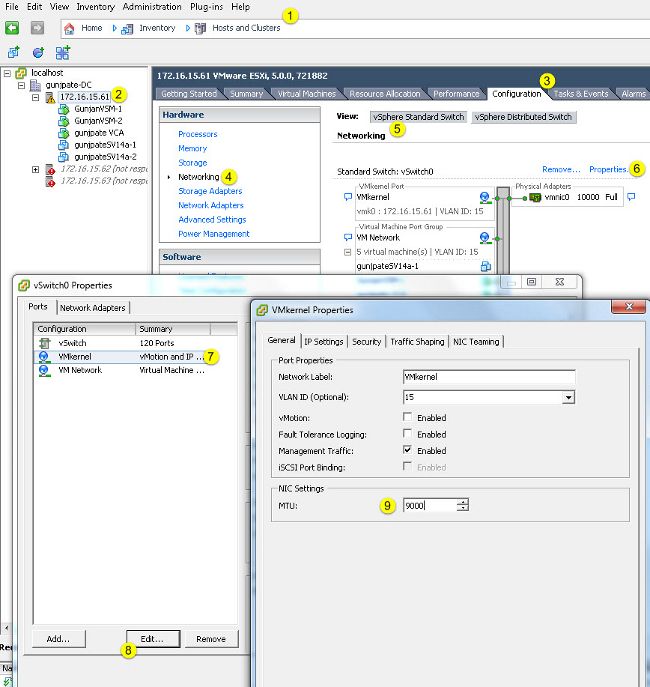
確認
vmkping -d -s 8972 <storage appliance ip address> コマンドを入力してネットワーク接続をテストし、VMカーネルのポートでジャンボMTUを使用してpingできることを確認します。
ヒント:このコマンドの詳細については、VMwareの記事「Testing VMkernel network connectivity with the vmkping command」を参照してください。
注:実際の最大パケットサイズは8972バイトです。IPおよびICMPヘッダーバイトを追加すると、9000バイトのパケットが送信されます。
ESXi ホストのレベルで、MTU 設定が適切に設定されていることを確認します。

Cisco IOS の構成
Cisco IOS® スイッチでは、スイッチ レベルにグローバル MTU の概念はありません。代わりに、MTU は、インターフェイスまたはイーサチャネルのレベルで設定されます。
ジャンボ MTU を設定するには、次のコマンドを入力します。
7609(config)#int gigabitEthernet 1/1
7609(config-if)#mtu ?
<1500-9216> MTU size in bytes
7609(config-if)#mtu 9216
確認
設定が正しいことを確認するには、show interfaces gigabitEthernet 1/1 コマンドを入力します。
7609#show interfaces gigabitEthernet 1/1
GigabitEthernet1/1 is up, line protocol is up (connected)
Hardware is C6k 1000Mb 802.3, address is 0007.0d0e.640a (bia 0007.0d0e.640a)
MTU 9216 bytes, BW 1000000 Kbit, DLY 10 usec,
reliability 255/255, txload 1/255, rxload 1/255
N1kV の設定
N1kVでは、ジャンボMTUはアップリンク用のイーサネットポートプロファイルでのみ設定できます。vEthernetインターフェイスでは設定できません。
確認
設定が正しいことを確認するには、show run port-profile UPLINK コマンドを入力します。
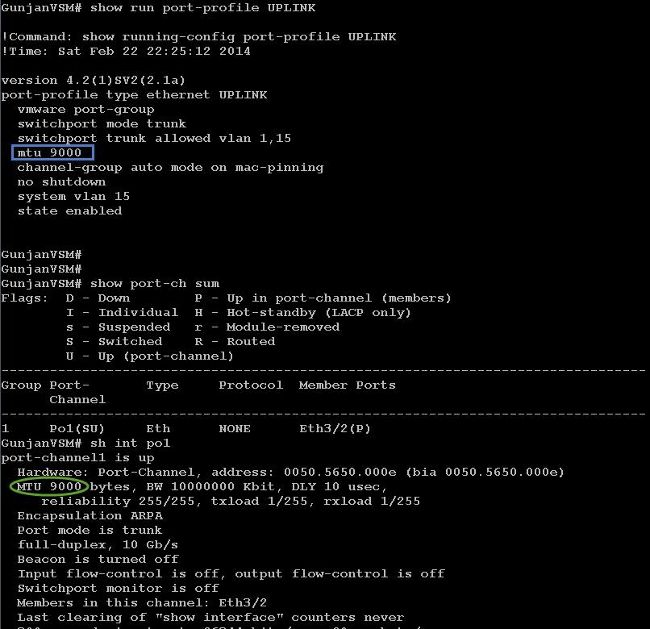
NetApp FAS 3240 の設定
ストレージ コントローラでは、ファブリック インターコネクトかレイヤ 2(L2)スイッチに接続されているネットワーク ポートは、ジャンボ MTU が設定されている必要があります。次に設定例を示します。
FAS3240-A> vlan create e1a 100
Ethernet e1a: Link being reconfigured.
vlan: e1a-100 has been created
Ethernet e1a: Link up.
FAS3240-A> vlan create e1b 100
Ethernet e1b: Link being reconfigured.
vlan: e1b-100 has been created
Ethernet e1b: Link up.
FAS3240-A> ifconfig e1a-100 192.168.101.105 netmask 255.255.255.0 mtusize 9000
partner e1a-100
FAS3240-A> ifconfig e1b-100 192.168.102.105 netmask 255.255.255.0 mtusize 9000
partner e1b-100
確認
このセクションを使用して、設定が正しいことを確認します。
FAS3240-A> ifconfig –a
e1a: flags=0x80f0c867<BROADCAST,RUNNING,MULTICAST,TCPCKSUM,VLAN> mtu 9000
ether 00:c0:dd:11:40:2c (auto-10g_twinax-fd-up) flowcontrol full
e1b: flags=0x80f0c867<BROADCAST,RUNNING,MULTICAST,TCPCKSUM,VLAN> mtu 9000
ether 00:c0:dd:11:40:2e (auto-10g_twinax-fd-up) flowcontrol full
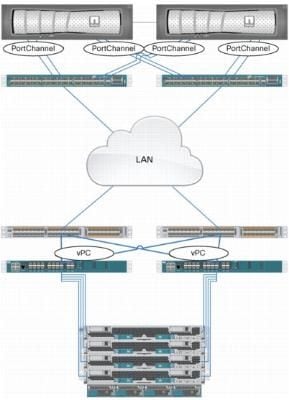
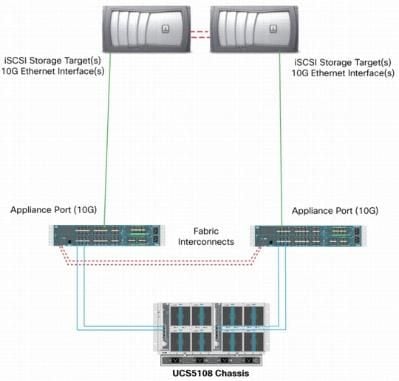
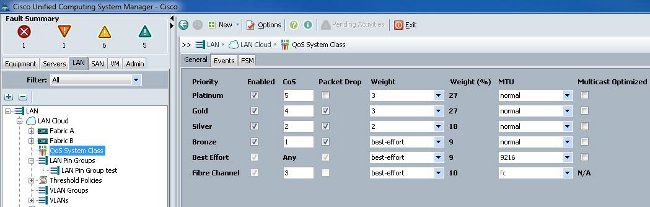
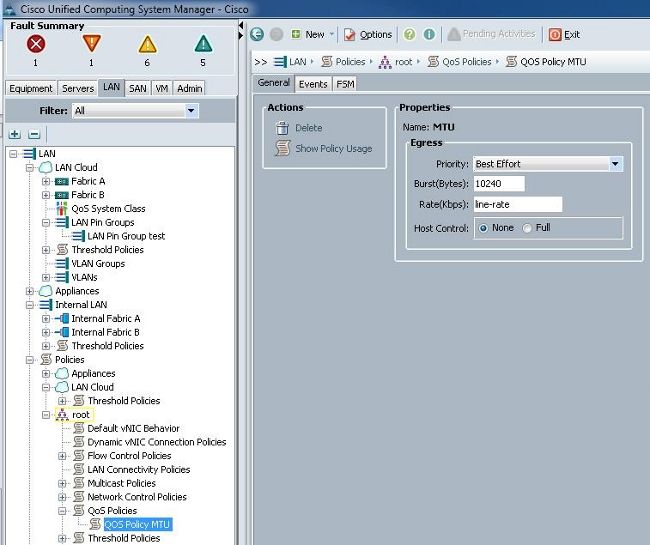
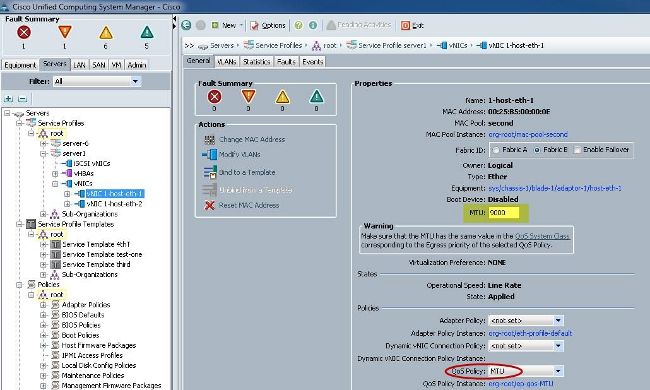
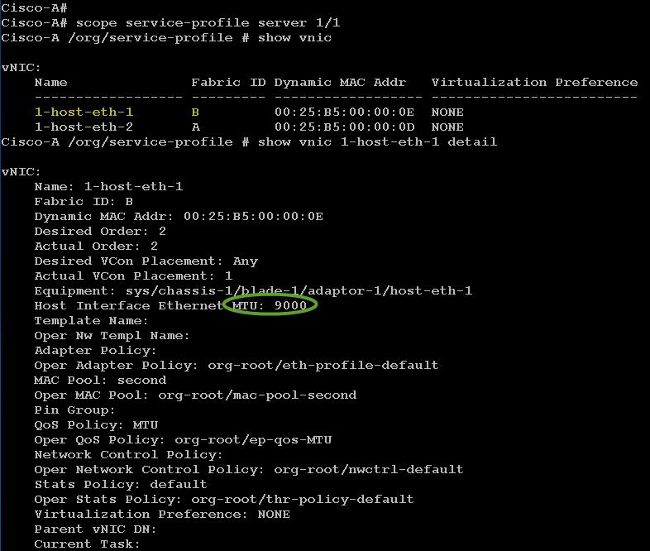
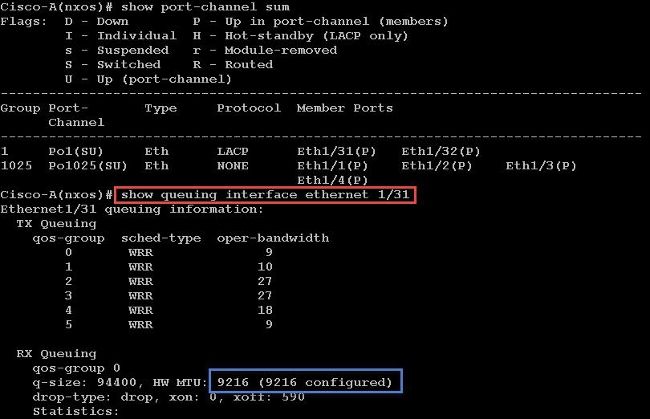
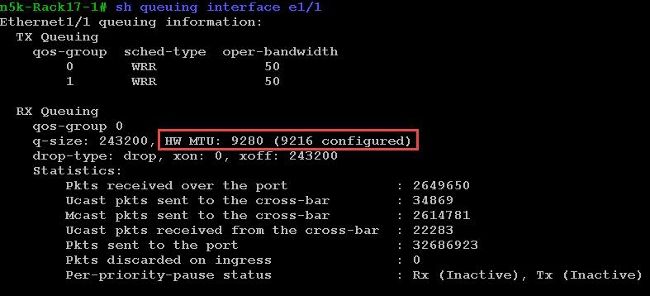
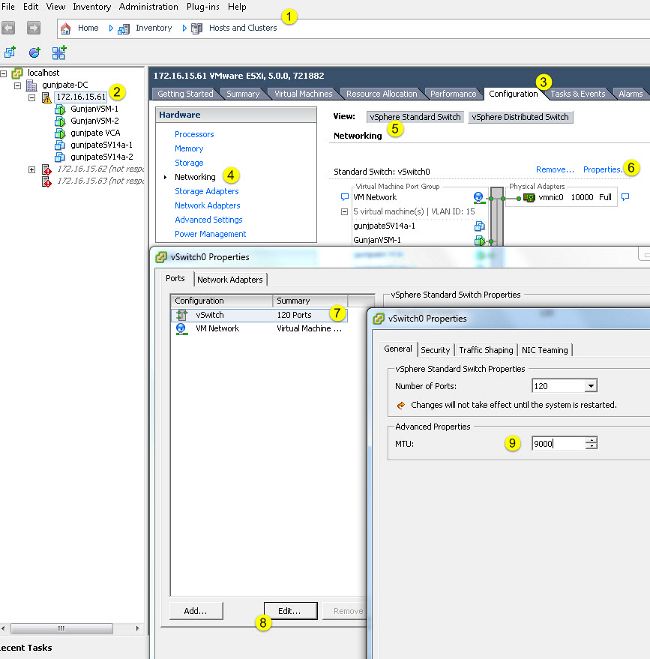
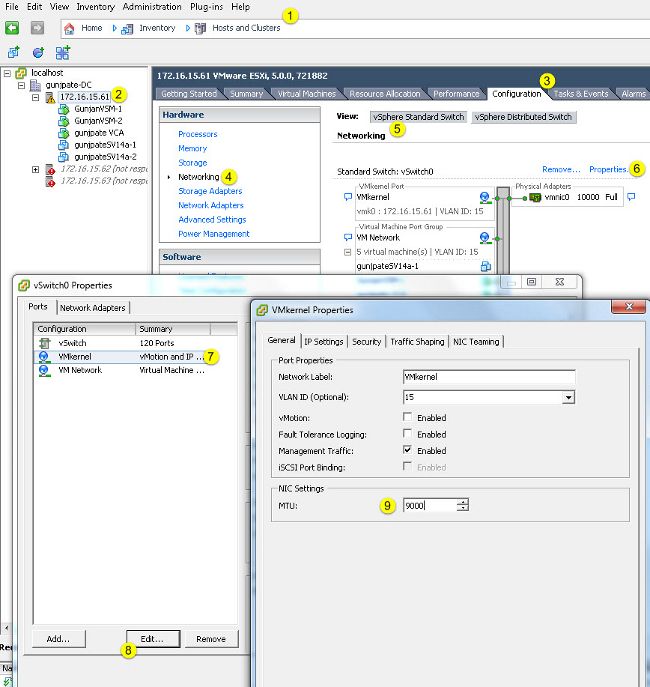

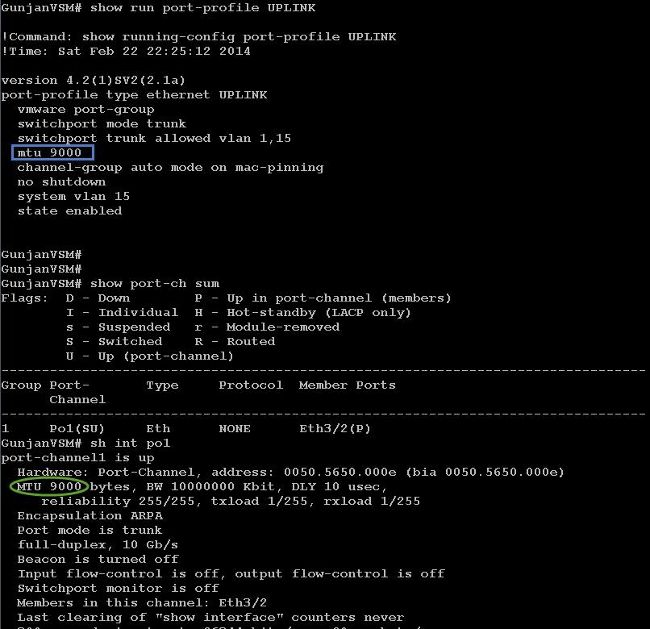
 フィードバック
フィードバック